WPS图片添加签名的设置过程说一下_装机软件
[摘要]软件大小: 65.88MB 软件版本: 10.1.0.7224 软件类型:yesky标签: 近期有小伙伴问WPS图片添加签名的操作步骤是什么,接下来小编就带来WPS图片添加签名的操作过程,一起去学...
- 软件大小: 65.88MB
- 软件版本: 10.1.0.7224
- 软件类型:
yesky
标签:
近期有小伙伴问WPS图片添加签名的操作步骤是什么,接下来小编就带来WPS图片添加签名的操作过程,一起去学习学习吧。
1、首先打开一个wps文档,选择“插入“,选择“图片”,选择自己要操作的图片,操作如图
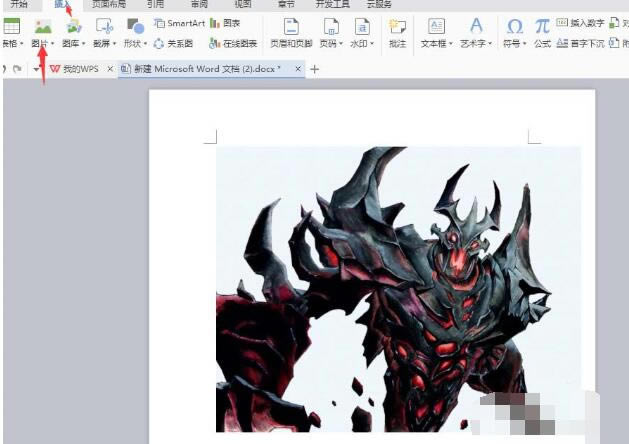
2、选择图片,右键选择“其他布局选项”,操作如图
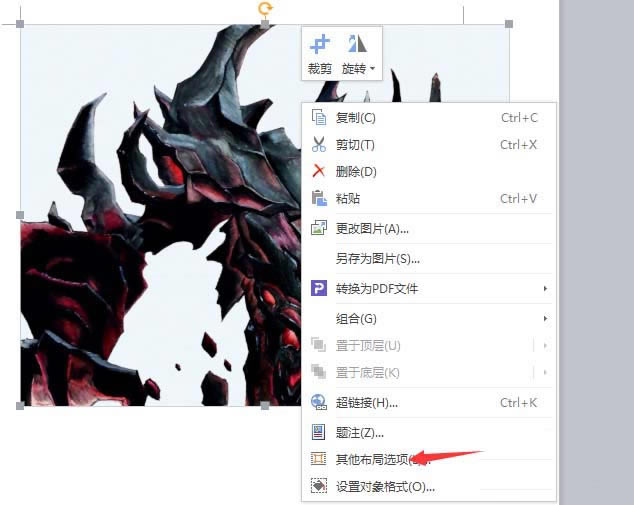
3、在弹出的布局框中,选择适合自己的布局方式,本文以“衬于文字下方为例”如图
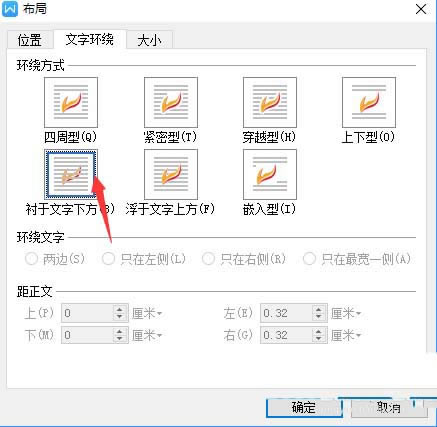
4、选择“插入“,选择“文本框“,将文本框置于如图位置
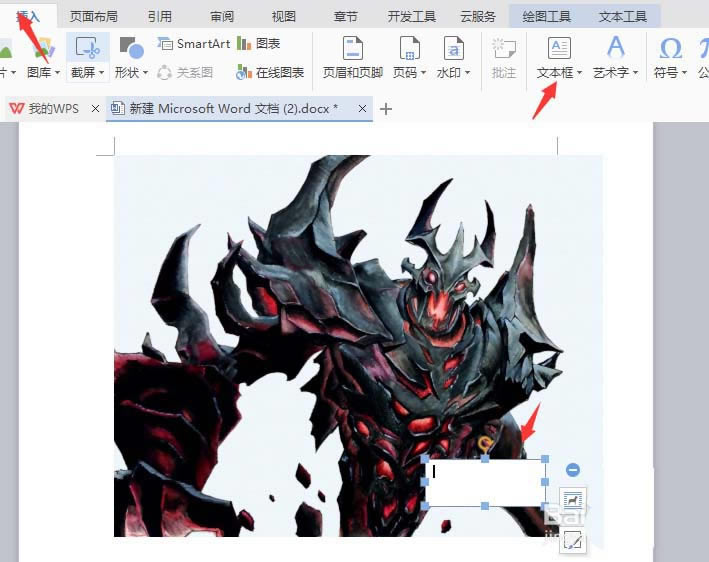
5、向文本框中输入签名,并设置文字样式,效果如图

6、选择文本框,选择右侧“属性”,设置填充为无填充,设置线条为无线条,效果如图,现在就可以将这个张图片另存了
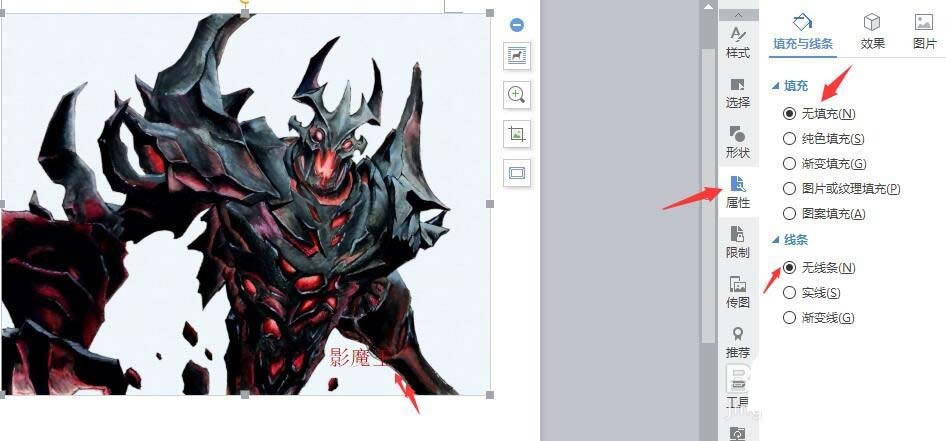
上面就是小编带来的WPS图片添加签名的操作过程,小伙伴们都学会了吗?
装机软件,全自动在线安装过程,无需电脑技术,小白在家也可自己完成安装,纯净稳定,装机必备之选!
……